1、打开word2007,进入其主界面中;
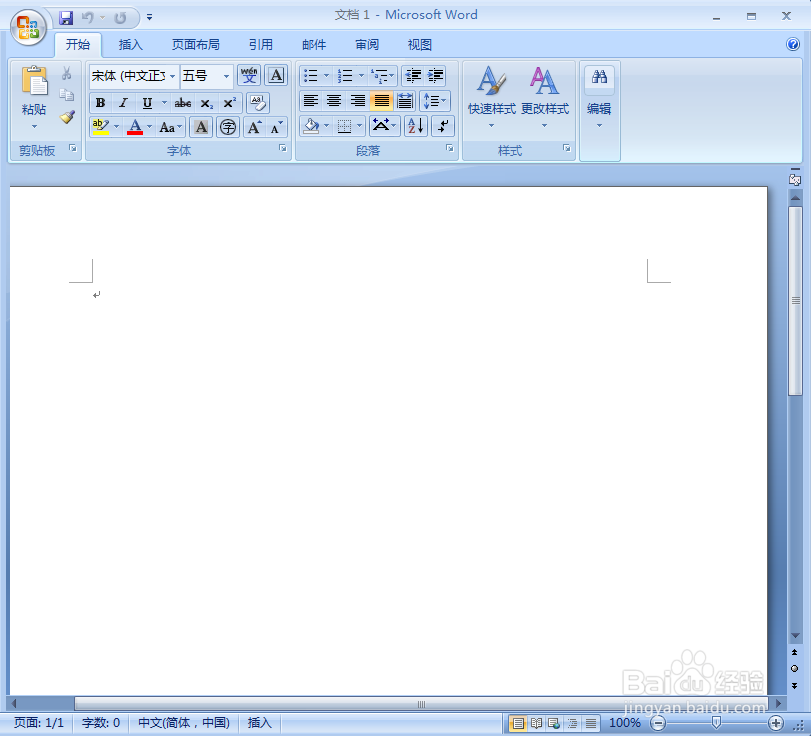
2、点击插入,选择图片工具;

3、选中一张图片,按插入;

4、将图片添加到word中;

5、点击格式,在图片形状中点击云形;

6、点击图片效果,选择阴影下的内部居左样式;

7、我们就给图片添加上了云形和阴影效果。

时间:2024-11-07 12:49:25
1、打开word2007,进入其主界面中;
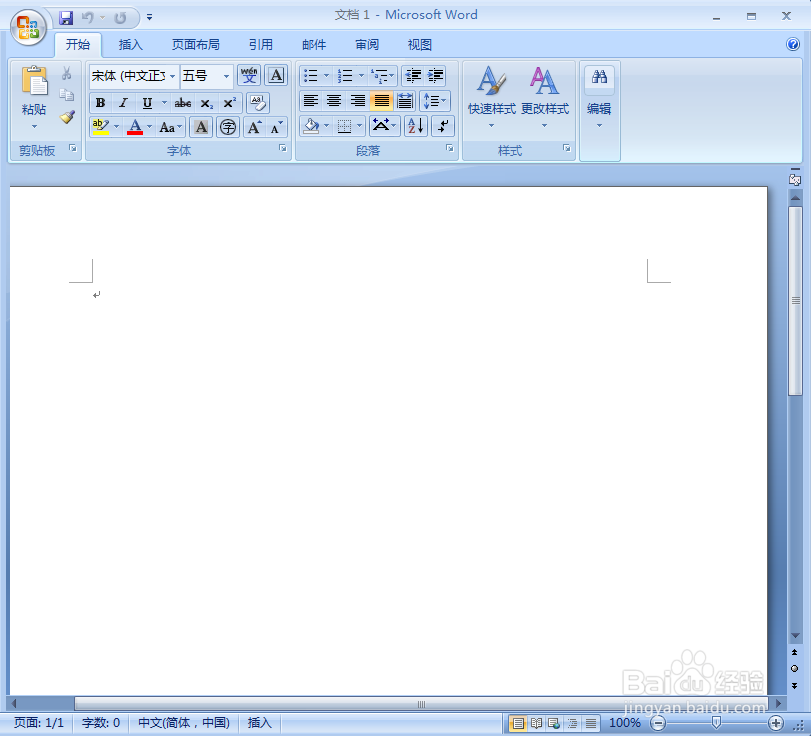
2、点击插入,选择图片工具;

3、选中一张图片,按插入;

4、将图片添加到word中;

5、点击格式,在图片形状中点击云形;

6、点击图片效果,选择阴影下的内部居左样式;

7、我们就给图片添加上了云形和阴影效果。

